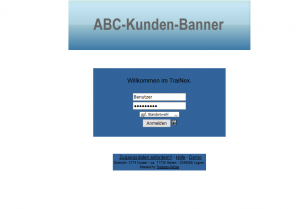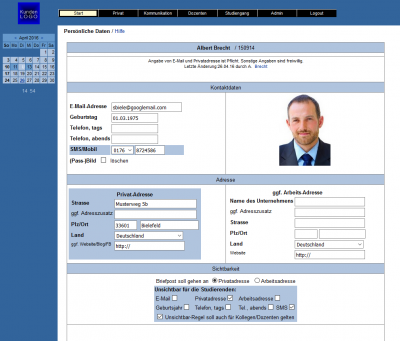Login und Pflege der persönlichen Daten: Unterschied zwischen den Versionen
MBrod (Diskussion | Beiträge) |
Stina (Diskussion | Beiträge) (→Video-Tutorials) |
||
| (28 dazwischenliegende Versionen von 7 Benutzern werden nicht angezeigt) | |||
| Zeile 1: | Zeile 1: | ||
| − | [[Datei: | + | __notoc__ |
| − | + | ==Login== | |
| − | + | [[Datei:Loginscreen.PNG|300px|thumb|right|Loginscreen]] | |
| − | Zur Nutzung des TraiNex | + | Zur Nutzung des TraiNex sind eine Internet-Verbindung und ein Browser notwendig. |
| − | Zum Aufruf der | + | Zum Aufruf der Login-Seite des TraiNex wählen Sie die Ihnen bekannt gegebene |
| − | WWW-Adresse. Nachdem sich die | + | WWW-Adresse. Nachdem sich die [[Login-Seite]] des TraiNex aufgebaut hat, geben Sie |
| − | Ihr Login und Ihr Passwort in die | + | Ihr Login und Ihr [[Passwort]] in die zugehörigen Formularfelder ein. Gegebenenfalls |
| − | wählen Sie zusätzlich | + | wählen Sie zusätzlich den Ihnen zugeteilten Standort aus der Auswahlliste aus. |
Über Betätigung des Buttons 'Einloggen' wird Ihnen nach Prüfung Ihrer Login-Daten | Über Betätigung des Buttons 'Einloggen' wird Ihnen nach Prüfung Ihrer Login-Daten | ||
der Zugriff zum TraiNex gewährt.<BR> | der Zugriff zum TraiNex gewährt.<BR> | ||
'''Zusätzliche Hinweise:'''<BR> | '''Zusätzliche Hinweise:'''<BR> | ||
| − | :*Sollten Sie gefragt werden, ob sich | + | :*Sollten Sie gefragt werden, ob sich der Browser an Ihr Passwort erinnern soll, so verneinen Sie dieses. |
| − | :*Können Sie das TraiNex trotz korrektem Login nicht betreten, so lesen Sie bitte die Hilfehinweise auf der Login-Seite des TraiNex.<BR> | + | :*Können Sie das TraiNex trotz korrektem Login nicht betreten, so lesen Sie bitte die Hilfehinweise auf der Login-Seite des TraiNex. |
| − | + | :*Sollten Sie Ihr Passwort vergessen haben, so können Sie die Schritte unter [[Passwort]] und der Rubrik "Häufig gestellte Fragen" befolgen. | |
| − | Jeder Nutzer des Systems ist für die Pflege seiner persönlichen Daten | + | <BR> |
| − | < | + | |
| − | Die Änderung des Passwortes erfolgt im Bereich PRIVAT/PASSWORT. Ihr Passwort sollten Sie nach dem ersten LOGIN und anschließend regelmäßig in mittleren zeitlichen Abständen ändern. Hierzu geben Sie das neue Passwort einmal ein und wiederholen es zur Sicherheit im nächsten Formularfeld.<BR><BR> | + | ==Pflege der persönlichen Daten== |
| + | [[Datei:Persönliche_Daten.PNG|400px|thumb|right|Persönliche Daten]] | ||
| + | Jeder Nutzer des Systems ist für die Pflege seiner persönlichen Daten selbst verantwortlich. Die Pflege der Daten erfolgt im Menü 'PRIVAT/ DATEN'. Im Datenblatt sollten Sie zumindest Ihre E-Mail-Adresse und eine Anschrift eintragen und speichern. <BR> <!--[[Datei:Bestätigungsbutton.PNG|350px|thumb|left]]--> | ||
| + | <BR> | ||
| + | Mehr Info hier: [[Daten]]. | ||
| + | |||
| + | ==Ändern des Passwortes== | ||
| + | |||
| + | Die Änderung des Passwortes erfolgt im Bereich PRIVAT/ PASSWORT. Ihr Passwort sollten Sie nach dem ersten LOGIN und anschließend regelmäßig in mittleren zeitlichen Abständen ändern. Hierzu geben Sie das neue Passwort einmal ein und wiederholen es zur Sicherheit im nächsten Formularfeld.<BR><BR> | ||
| + | Mehr Infos hier: [[Passwort]] | ||
| + | |||
| + | == Siehe auch == | ||
| + | |||
| + | *[[Nutzung ausgewählter Funktionen]] | ||
| + | *[[Planungsschritte für Administratoren]] | ||
| + | |||
| + | |||
| + | == Video-Tutorials == | ||
| − | + | Ein passendes Video-Tutorial "TraiNex für Dozierende/Teil 1" finden Sie auf Youtube unter dem Link: https://youtu.be/hrRkno5xThY.<BR> | |
| + | Die Aufzeichnung einer Basis-Schulung aus 2023 findet sich hier: https://tron.adobeconnect.com/p71bn6zkudhc | ||
Aktuelle Version vom 6. Juni 2023, 11:55 Uhr
Login
Zur Nutzung des TraiNex sind eine Internet-Verbindung und ein Browser notwendig.
Zum Aufruf der Login-Seite des TraiNex wählen Sie die Ihnen bekannt gegebene
WWW-Adresse. Nachdem sich die Login-Seite des TraiNex aufgebaut hat, geben Sie
Ihr Login und Ihr Passwort in die zugehörigen Formularfelder ein. Gegebenenfalls
wählen Sie zusätzlich den Ihnen zugeteilten Standort aus der Auswahlliste aus.
Über Betätigung des Buttons 'Einloggen' wird Ihnen nach Prüfung Ihrer Login-Daten
der Zugriff zum TraiNex gewährt.
Zusätzliche Hinweise:
- Sollten Sie gefragt werden, ob sich der Browser an Ihr Passwort erinnern soll, so verneinen Sie dieses.
- Können Sie das TraiNex trotz korrektem Login nicht betreten, so lesen Sie bitte die Hilfehinweise auf der Login-Seite des TraiNex.
- Sollten Sie Ihr Passwort vergessen haben, so können Sie die Schritte unter Passwort und der Rubrik "Häufig gestellte Fragen" befolgen.
Pflege der persönlichen Daten
Jeder Nutzer des Systems ist für die Pflege seiner persönlichen Daten selbst verantwortlich. Die Pflege der Daten erfolgt im Menü 'PRIVAT/ DATEN'. Im Datenblatt sollten Sie zumindest Ihre E-Mail-Adresse und eine Anschrift eintragen und speichern.
Mehr Info hier: Daten.
Ändern des Passwortes
Die Änderung des Passwortes erfolgt im Bereich PRIVAT/ PASSWORT. Ihr Passwort sollten Sie nach dem ersten LOGIN und anschließend regelmäßig in mittleren zeitlichen Abständen ändern. Hierzu geben Sie das neue Passwort einmal ein und wiederholen es zur Sicherheit im nächsten Formularfeld.
Mehr Infos hier: Passwort
Siehe auch
Video-Tutorials
Ein passendes Video-Tutorial "TraiNex für Dozierende/Teil 1" finden Sie auf Youtube unter dem Link: https://youtu.be/hrRkno5xThY.
Die Aufzeichnung einer Basis-Schulung aus 2023 findet sich hier: https://tron.adobeconnect.com/p71bn6zkudhc